10 parasta YouTube-musiikkivinkkiä ja -vinkkiä
YouTube Music, entinen Google Play Musiikki, on yllättävän hyvä musiikkilähde. Pääsy YouTube Music verkossa tai siitä iPhone ja Android sovelluksia. Tässä on suosituksemme, joiden avulla voit hyödyntää YouTube Musicin tarjoamia ominaisuuksia täysimääräisesti.
01
10:stä
Ilmaise itseäsi: Luo oma soittolistasi

Se on helppoa luo soittolista YouTube Musicissa, käytätpä sitten YouTube-musiikkia tietokoneesi verkkoselaimella tai YouTube Musicin iOS- tai Android-mobiilisovelluksia.
Luo soittolista toistamalla kappale ja valitsemalla Valikko (kolme pystysuoraa pistettä) ja valitse sitten Lisää soittolistaan. Luo uusi soittolista tai lisää kappale olemassa olevaan soittolistaan.
Kun olet valmis jakamaan soittolistasi juhlien DJ: nä, siirry osoitteeseen Kirjasto > Soittolistat ja soita musiikkiasi. Valitse Sekoita jos haluat kappaleesi soivan satunnaisesti.
02
10:stä
Suoratoista musiikkia offline-tilassa: Lataa kappaleita helposti

Jos suunnittelet matkaa, sinulla ei ehkä ole Internet-yhteyttä. YouTube Musicin avulla voit ladata kappaleita, soittolistoja ja albumeja, jotta voit ottaa musiikkisi mukaasi. Tarvitset a
Voit ladata kappaleita, soittolistoja ja albumeja napauttamalla Lisää (kolme pystysuoraa pistettä) ja valitse sitten ladata.
iOS: n YouTube Music -sovelluksessa on näppärä ominaisuus nimeltä Offline Mixtape, joka lataa automaattisesti sisältöä sen mukaan, mitä tavallisesti kuuntelet. Ota Offline Mixtape käyttöön avaamalla sovellus, napauttamalla profiilikuvaasi ja napauttamalla Lataukset > asetukset, ja kytke sitten päälle Lataa offline-sekoitus.
Android YouTube Music -sovelluksessa tätä ominaisuutta kutsutaan älykkäiksi latauksiksi. Ota Smart Downloads käyttöön napauttamalla profiilikuvaasi ja valitsemalla Lataukset > asetukset, ja kytke sitten päälle Älykkäät lataukset.
Mene asetukset > Lataukset määrittääksesi offline-mixtapen pituuden.
03
10:stä
Musiikkia kaikkialla: Soita kappaleita kaikkialla kotonasi
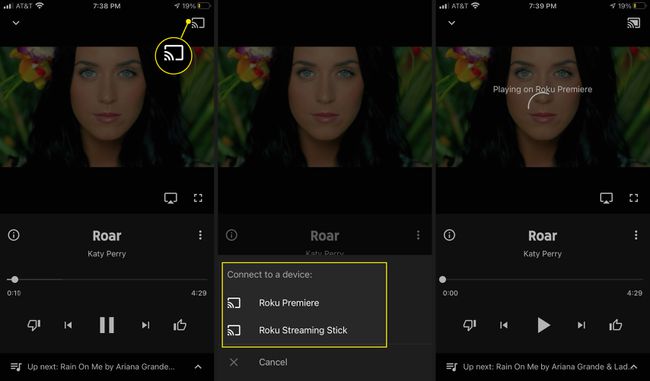
YouTube Musicin avulla on helppo toistaa kappaleita muilla laitteilla, joten voit nauttia musiikista kaikkialla kotonasi. Tämä prosessi on erityisen helppoa, jos sinulla on Google Home- ja Nest-laitteet, koska YouTube Music on integroitu näihin älykaiuttimiin.
YouTube Musicin suoratoistaminen televisioon on myös helppoa iOS- tai Android-YouTube Music -sovelluksesta. Avaa sovellus, napauta Heittääja valitse sitten laitteesi.
Voit myös kuunnella YouTube-musiikkia älynäytöltä, joka käyttää Google Assistantia, kuten Lenovon älykellolla. Jos älytelevisiosi tukee YouTube-sovellusta, voit käyttää kaikkea YouTube Music -sisältöäsi.
04
10:stä
Lapsiohjaimet: Estä seksuaaliset kappaleet
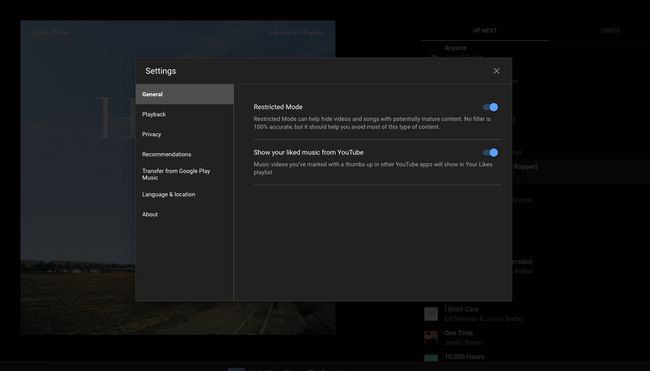
Jos annat lapsesi käyttää YouTube Musicia kappaleiden suoratoistoon, on hyvä suojata heitä ilmiselvältä sanoitukselta. YouTube Music tekee tämän helpoksi rajoitetulla tilallaan, joka estää aikuisille suunnatun sisällön.
Ota rajoitettu tila käyttöön siirtymällä profiilikuvaasi ja valitsemalla asetukset, ja kytke sitten päälle Rajoitettu tila.
05
10:stä
Mikä sen kappaleen nimi on?: Hae sanoituksella
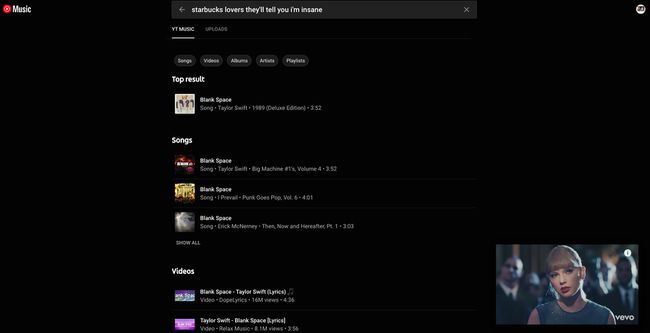
Jos tiedät kappaleen melodian ja osaat laulaa siitä osan, mutta et muista nimeä, YouTube Music tulee apuun. YouTube Musicin tehokkaat hakualgoritmit tarkoittavat, että voit kirjoittaa muutaman sanan hakupalkkiin, ja YouTube Music näyttää sinulle luettelon osuvista.
Valitsetpa sitten YouTube Musicin pöytätietokoneella tai iPhone- tai Android-mobiilisovelluksella Hae, kirjoita sanoja ja etsi kappale, joka oli kielesi kärjessä.
Tässä on hauska bonus. Jos kirjoitat väärät sanoitukset, YouTube Music saa asian ytimeen. Esimerkiksi kirjoittamalla Starbucksin rakastaja tuo esiin Taylor Swiftin Tyhjä tila, jossa on usein väärinymmärretty lause "Sain pitkän listan entisistä rakastajista."
06
10:stä
Mistä tiesit?: Hanki henkilökohtainen radioasema
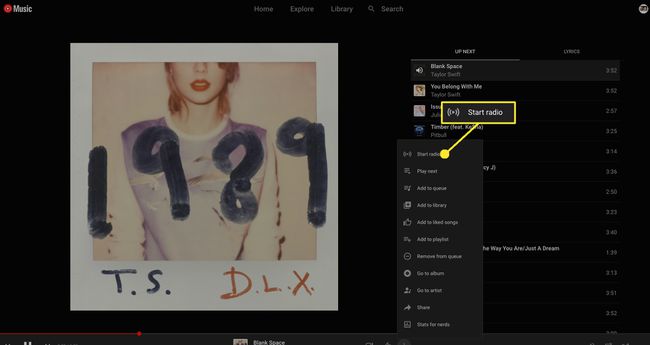
Vaikka monet musiikin suoratoistopalvelut korostavat personointia, YouTube Music vie sen korkealle Radio-ominaisuuden ansiosta. Kun kuuntelet kappaletta, josta todella pidät, valitse Lisää (kolme pystysuoraa pistettä) ja valitse sitten Käynnistä Radio. YouTube Music luo sinulle automaattisesti personoidun radioaseman, joka on täynnä parhaillaan toistettavaa kappaletta muistuttavia kappaleita.
Jos etsit yksilöllisempiä soittolistoja, YouTube Musicin aloitusnäyttösi luo automaattisesti useita jatkuvasti päivittyviä soittolistoja, mukaan lukien My Super Mix, joka sisältää näytteen kappaleista, jotka kattavat makusi, sekä soittolistoja, jotka keskittyvät tiettyihin musiikkilajeihin Kuten.
07
10:stä
Työskentele kanssani: tee yhteistyötä jaettujen soittolistojen parissa
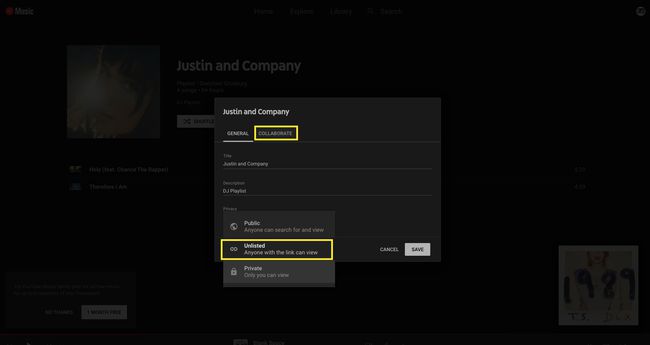
YouTube Musicin avulla soittolistojesi jakaminen on helppoa, jotta ystäväsi voivat nauttia valinnoistasi. Jos lisäät tai poistat kappaleen, palvelu päivittää soittolistasi automaattisesti, joten jokainen, jonka kanssa olet jakanut soittolistan, saa uusimmat versiot.
Jos haluat jakaa soittolistan, siirry omaan Kirjasto, etsi soittolista, valitse Lisää (kolme pystysuoraa pistettä) ja valitse sitten Jaa.
Mutta jos etsit yhteistä soittolistaa, YouTube Musicissa voit määrittää soittolistan vastaanottajat, joilla on lupa lisätä soittolistaan.
Jos haluat tehdä yhteissoittolistan, siirry soittolistallesi ja valitse Muokkaa soittolistaa. Muuta tietosuoja-asetukseksi Piilotettuja valitse sitten Tee yhteistyötä. Valitse Jaa jakaaksesi yhteistyölinkin ystävän kanssa.
08
10:stä
Wake Me Up: Käytä soittolistaa tai kappaletta herätyksenä
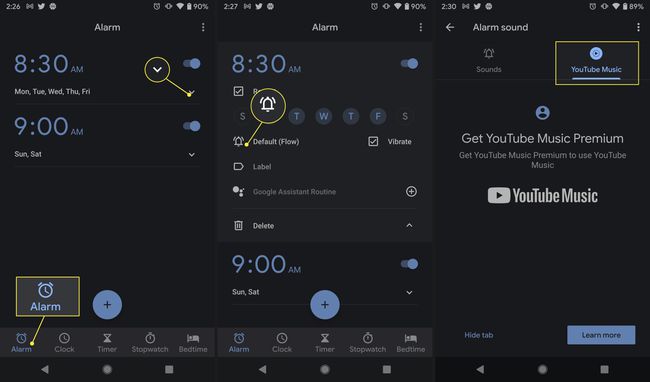
Herää suosikkikappaleeseesi tai luo erityinen aamusoittolista, joka antaa sinulle energiaa päivääsi YouTube Musicin ja Google Clock -sovelluksen avulla. Tämä ominaisuus toimii vain Android-laitteissa. Google Clock ei ole vielä saatavilla iOS: lle. Tarvitset myös YouTube Music Premiumin.
Napauta Google Kello -sovelluksessa Hälytys. Aseta hälytys ja napauta sitten alanuoli. Napauta hälytys ääni -kuvaketta ja napauta sitten YouTube Music. Valitse kappale tai soittolista.
09
10:stä
Pidä se henkilökohtaisena: älä sotke suosituksiasi, jos joku muu kuuntelee
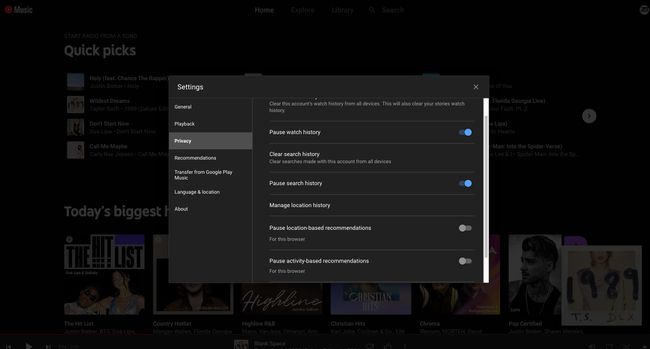
YouTube Music on erittäin henkilökohtainen kokemus. Se tarkkailee jatkuvasti, minkä tyyppistä musiikkia kuuntelet, jotta se voi täyttää tarjontaasi samankaltaisilla kappaleilla.
Mutta mitä tapahtuu, jos annat jonkun muun käyttää YouTube-musiikkisovellustasi? Jos esimerkiksi annat lapsesi valita kappaleet, joita hän haluaa kuunnella, tuleeko suosituksiisi yhtäkkiä Raffi and the Teletabbies?
YouTube Musicin avulla on helppo välttää musiikkitarjontaasi pilaamasta jonkun toisen makua. Ennen kuin annat lapsesi tai kenenkään muun käyttää sovellusta, siirry osoitteeseen asetukset > Yksityisyys ja kytke päälle Keskeytä katseluhistoria ja Keskeytä hakuhistoria. Tällä tavalla mikään muu kuunteleminen ei vaikuta suosituksiisi.
10
10:stä
Aseta tunnelma: Löydä kappaleita, kun et tiedä tarkalleen mitä haluat
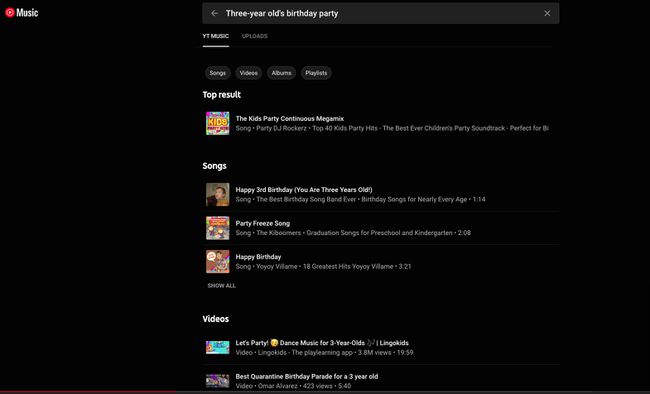
Jos vastaat tyttöjen illan, lasten dinosaurusten syntymäpäiväjuhlien tai mistä tahansa muusta musiikista, älä huolehdi soittolistan huolellisesta kokoamisesta. YouTube Musicin hämmästyttävä hakutoiminto tekee raskaan työn puolestasi.
Siirry hakupalkkiin ja etsi haluamasi musiikkitunnelma. Esimerkiksi syötä Kolmivuotiaan syntymäpäiväjuhlat tuottaa tarjouksia, kuten Happy Third Birthday, The Party Freeze Song ja Dance Music for Three Years.
Mitä tahansa taustamusiikkia tarvitsetkin, YouTube Music voi auttaa!
